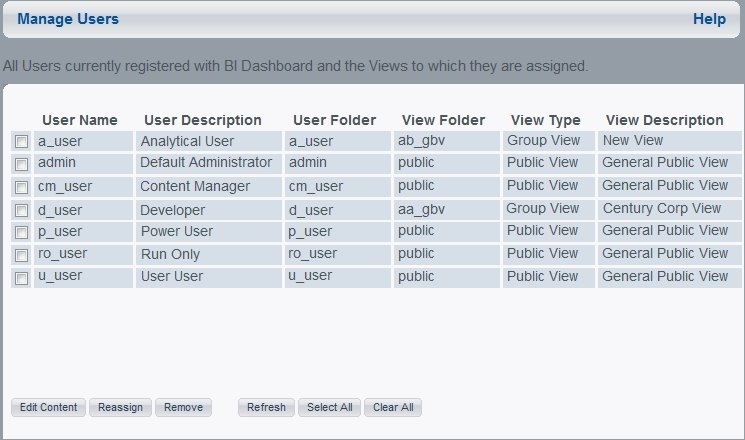
Comment : |
Les utilisateurs autorisés à gérer les utilisateurs peuvent gérer les vues utilisateur (publiques, personnalisées et de groupe) des utilisateurs. L'option Gérer les utilisateurs vous permet de consulter, mettre à jour le contenu des pages personnelles d'un utilisateur et de modifier l'apparence de leur vue Tableau de bord.
L'image suivante présente la fenêtre Gestion d'utilisateurs.
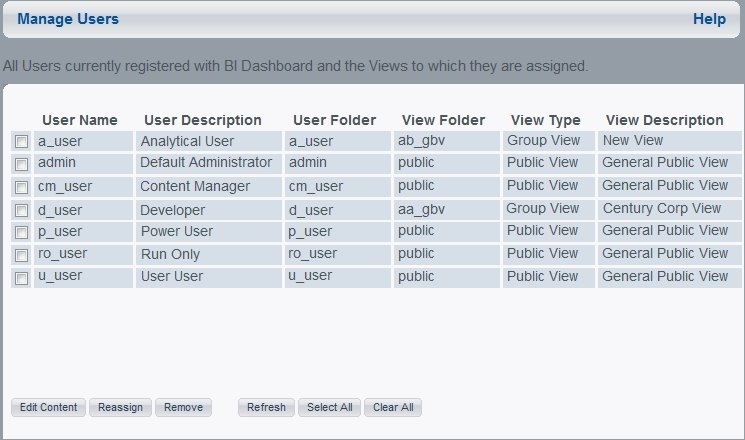
La fenêtre Gérer les utilisateurs présente les informations suivantes :
La fenêtre Contenu s'ouvre.
Remarque : vous ne pouvez modifier le contenu que d'une seule vue à la fois.
Lorsque vous remplacez le contenu, tous les domaines assignés à l'utisateur (avec tous les éléments qu'ils contiennent) restent accessibles à l'utilisateur. Seuls les éléments propres au Tableau de bord, comme par exemple les pages et blocs Contenu sont remplacés. Lorsque vous cochez la case Remplacer le contenu Utilisateur par le contenu Vue, le contenu des listes Récents et Favoris de l'utilisateur est effacé.
Remarque : cette opération ne fait que supprimer l'utilisateur de Tableau de bord, non pas de Managed Reporting. Si un utilisateur est connecté au Tableau de bord alors que vous le supprimez dans la page Gérer les utilisateurs du Constructeur de vues, une erreur de type 500 s'affiche. Si l'utilisateur se connecte à nouveau au Tableau de Bord, l'utilisateur réapparaît dans la liste Gérer les utilisateurs.
| WebFOCUS |